如何在Windows中将RAR文件转换为ZIP文件

您是否有一些RAR文件想要转换为ZIP文件?了解如何将RAR文件转换为ZIP格式。

Apple Watch 讓您可以輕鬆地直接從手腕上撥打電話或向某人發送消息,但如果您的手錶上缺少聯繫人,您可能會面臨多個問題。識別誰給你打電話或發消息可能會很煩人,因此,你可能無法使用 Siri 給手錶上不可用的聯繫人打電話或發短信。
如果您的 iPhone 上的大量聯繫人在 Apple Watch 上丟失了,以下帖子應該可以幫助您解決此問題,以便您可以找回丟失的聯繫人。
為什麼通訊錄沒有同步到我的 Apple Watch?
如果您的 Apple Watch 顯示的聯繫人信息與您在 iPhone 上保存的聯繫人信息不同,可能有多種原因。
如何在 Apple Watch 上搜索聯繫人
與在 iPhone 上一樣,您也可以在 Apple Watch 上查看保存的聯繫人,只要兩台設備都登錄到同一 Apple ID。如果您還不知道如何在手錶上查找聯繫人,那麼操作非常簡單。要開始使用,請按Apple Watch 右側的數字表冠以拉出應用程序菜單。從出現的應用程序網格或列表中,選擇“聯繫人”應用程序。
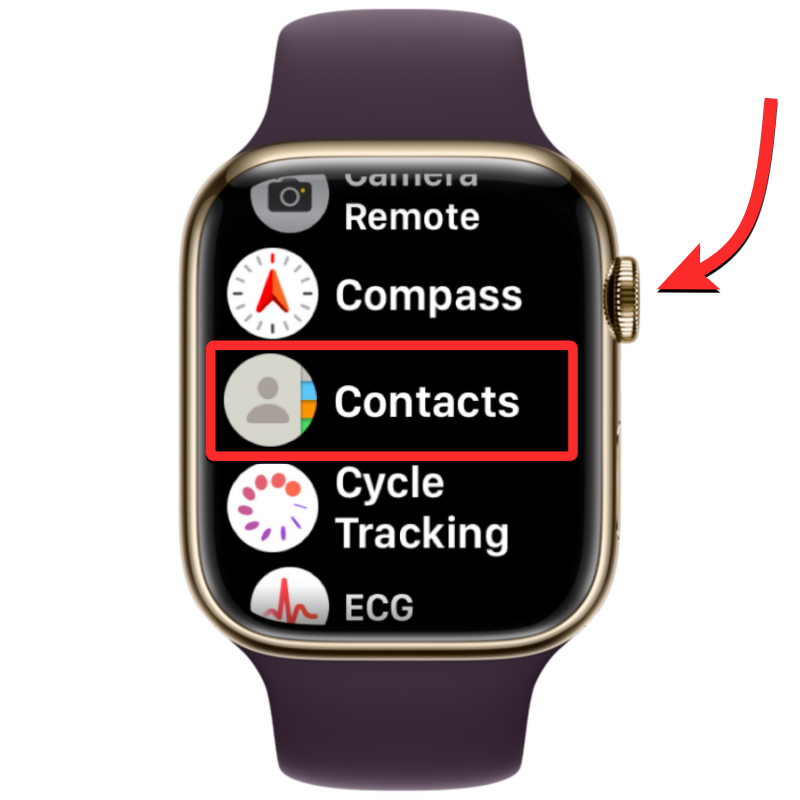
當“聯繫人”應用程序打開時,在屏幕上向上或向下滑動即可滾動瀏覽聯繫人列表。只需轉動Apple Watch 上的數字表冠即可輕鬆完成此操作。
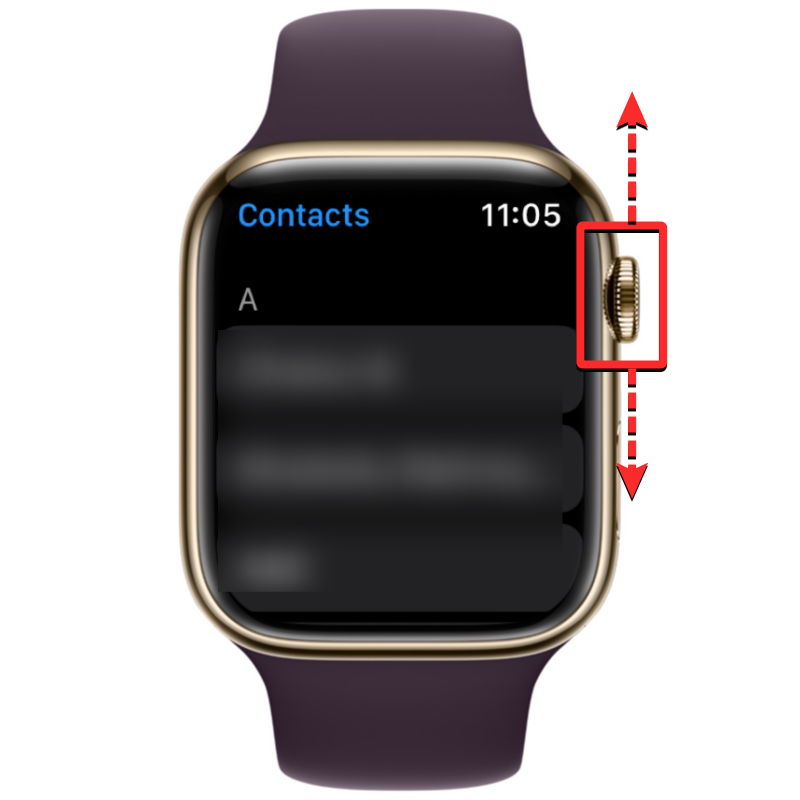
您的所有聯繫人都將按字母順序列出,當您輕輕轉動數字表冠時,您將一一滾動瀏覽聯繫人列表。要從一個字母跳到另一個字母,請更快地轉動數碼表冠,直到您看到右上角滾動條旁邊的字母圖標。現在,您可以轉動表冠跳轉到聯繫人列表中的不同字母表。
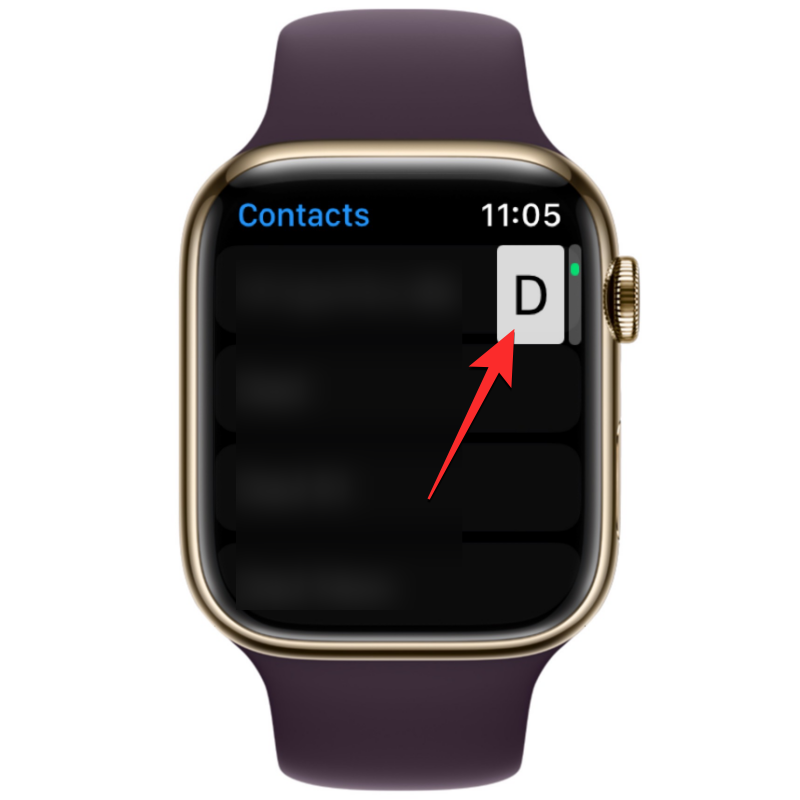
當您滾動到要搜索聯繫人的字母表時,聯繫人列表將出現在所選部分。從這裡,您可以緩慢轉動數字表冠來查看您的首選聯繫人。
找到所需的聯繫人後,您可以點擊他們以在下一個屏幕上加載其詳細信息。從這裡,您可以給他們打電話、發送消息/電子郵件、編輯他們的聯繫方式、共享、刪除或阻止他們。
如何修復通訊錄未同步到 Apple Watch 的問題
雖然 Apple Watch 上的聯繫人可能因多種原因而停止同步,但您可以嘗試使用我們為您準備的以下修復程序來解決該問題。您可以按照下面解釋的確切順序執行這些修復,直到找到完成工作的解決方案。
修復 1:確保您的 Apple Watch 和 iPhone 已連接
為了讓新的 iPhone 聯繫人顯示在 Apple Watch 上,這兩個設備必須相互連接。當您的 Apple Watch 與 iPhone 配對時,您只需打開兩台設備上的藍牙或 Wi-Fi 即可連接它們。當您的手錶和iPhone通過藍牙連接時,內容將在設備之間直接同步,而將它們連接到同一Wi-Fi網絡時將通過iCloud同步內容;但無論哪種情況,結果都是相同的。
打開 Apple Watch 上的藍牙或 Wi-Fi
要啟用藍牙,請按右邊緣的數字表冠,然後當應用程序列表或網格打開時,從那裡 選擇“設置”應用程序。
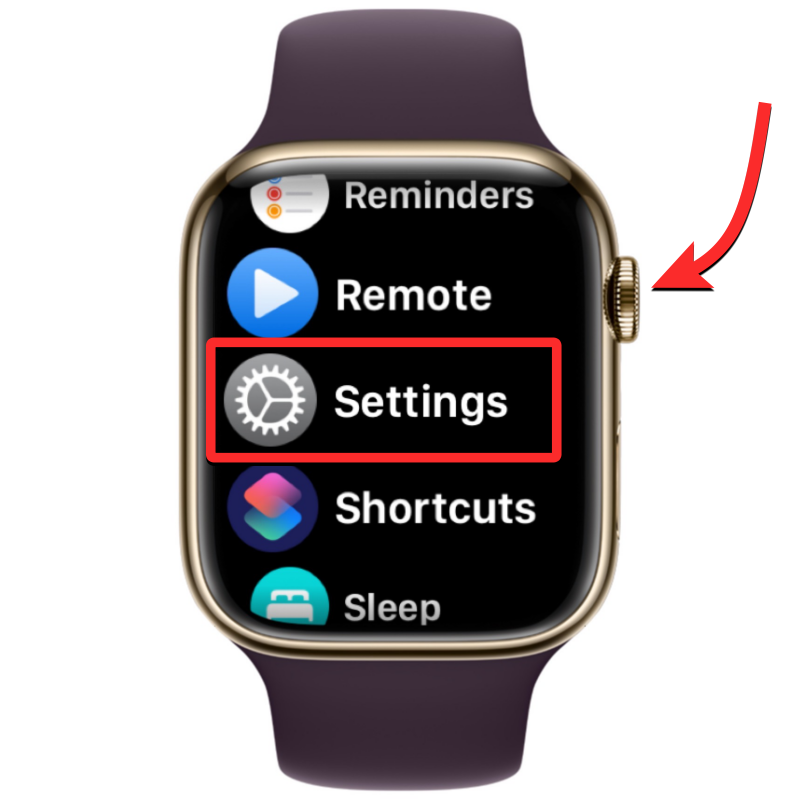
在“設置”內,通過在屏幕上滑動或使用數碼表冠並選擇“藍牙”向下滾動。
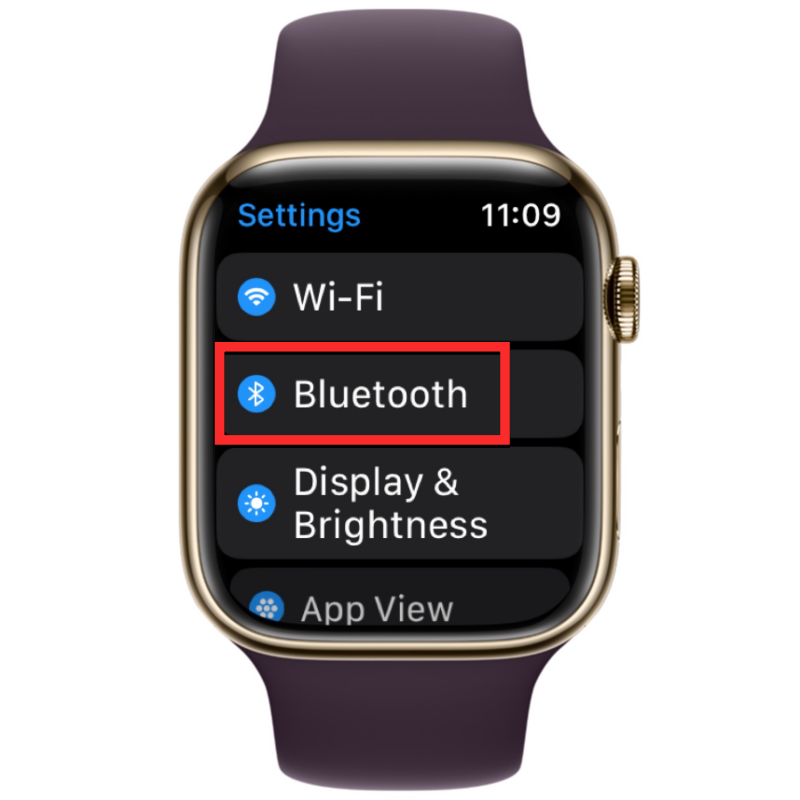
在下一個屏幕上,打開藍牙開關。
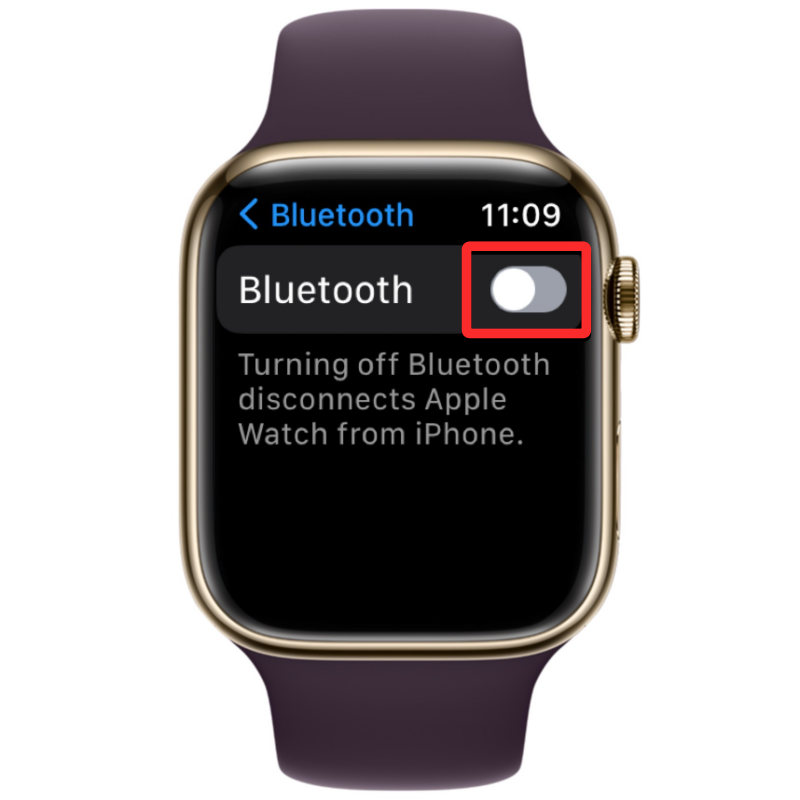
然後,您可以通過點擊“設置”屏幕內的 “Wi-Fi”,從“設置”應用程序啟用Wi-Fi 。
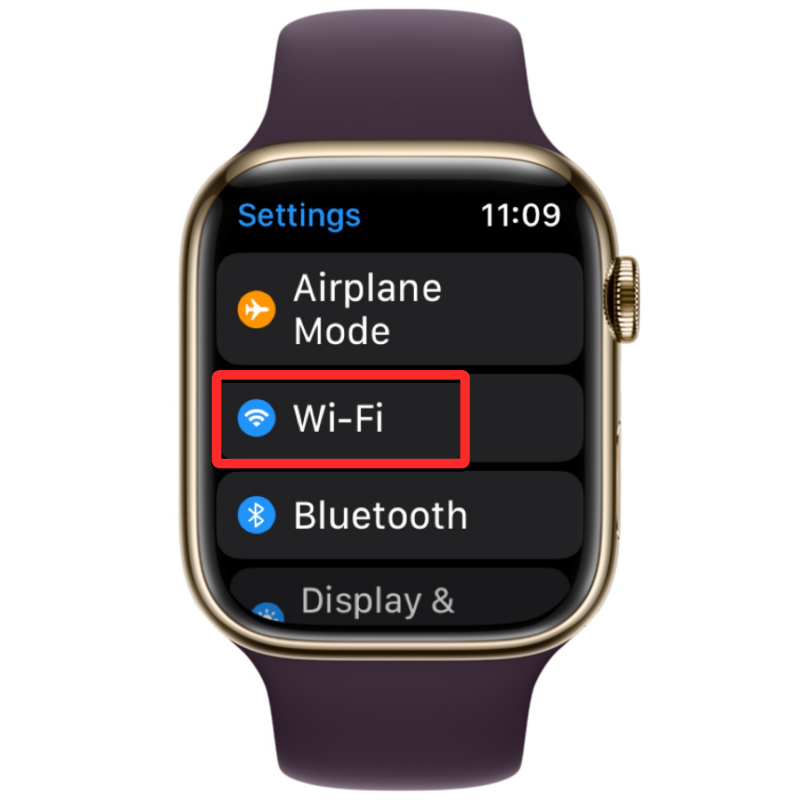
在下一個屏幕上,打開頂部的 Wi-Fi開關。
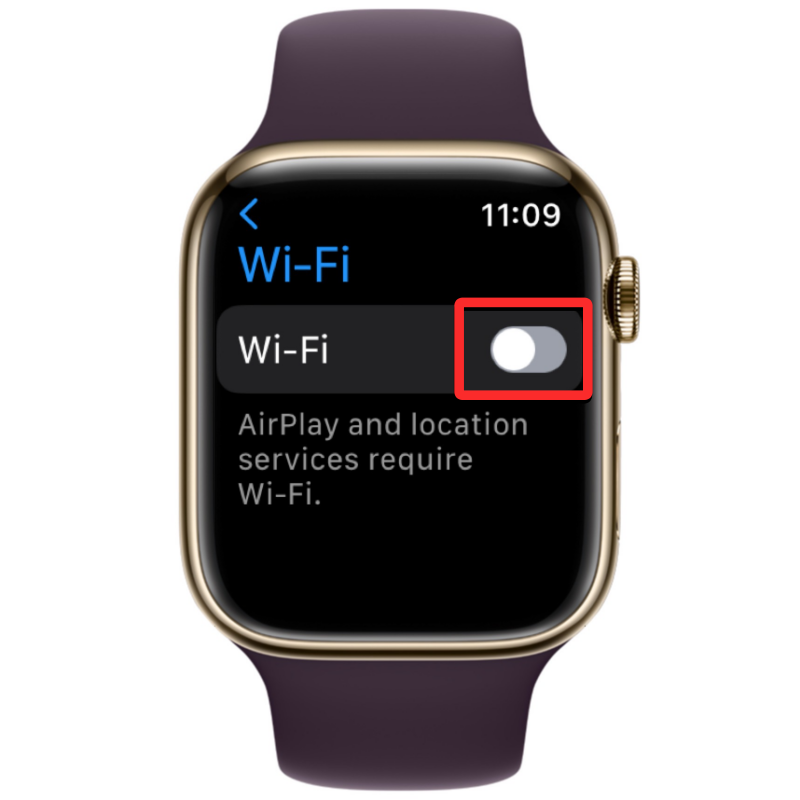
如果您之前已在手錶或 iPhone 上連接過 Apple Watch,現在它會自動連接到您附近的可用網絡。
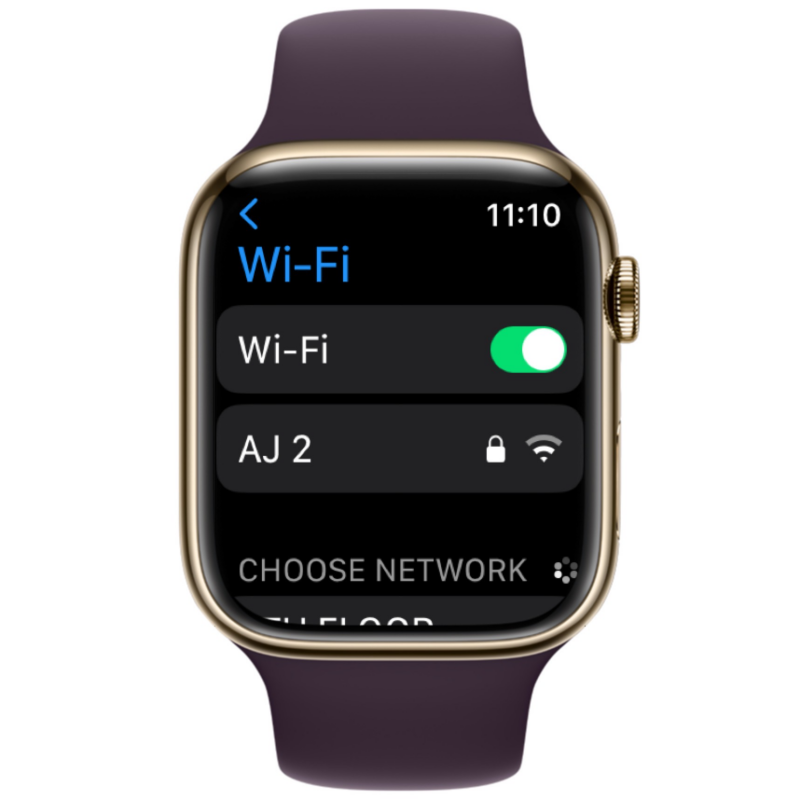
打開 iPhone 上的藍牙或 Wi-Fi
在 Apple Watch 上啟用藍牙或 Wi-Fi 後,您需要在 iPhone 上啟用相同功能才能連接這兩個設備。為此,請打開iPhone 上的 “設置”應用程序。
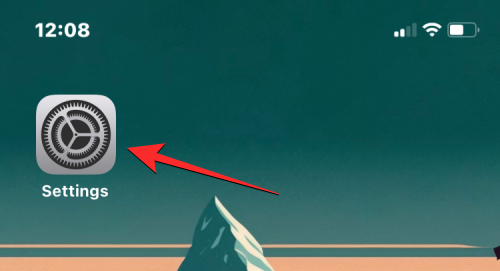
在“設置”內,選擇“藍牙”。
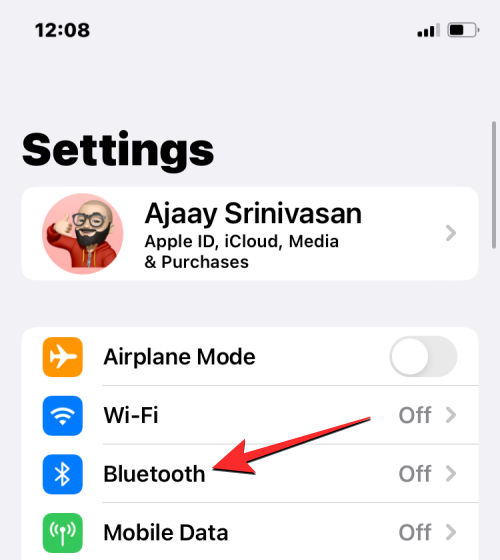
在下一個屏幕上,打開頂部的 藍牙開關。
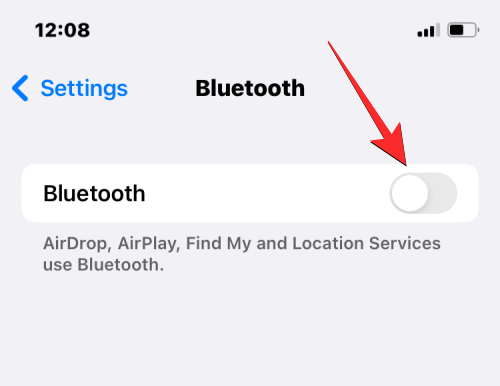
現在,您的 iPhone 上將啟用藍牙,並且您的 Apple Watch 現在應該會自動連接到您的 iPhone。如果沒有,只需點擊您想要連接的 Apple Watch,您的 iPhone 現在就會與所選手錶配對並顯示為“已連接”。
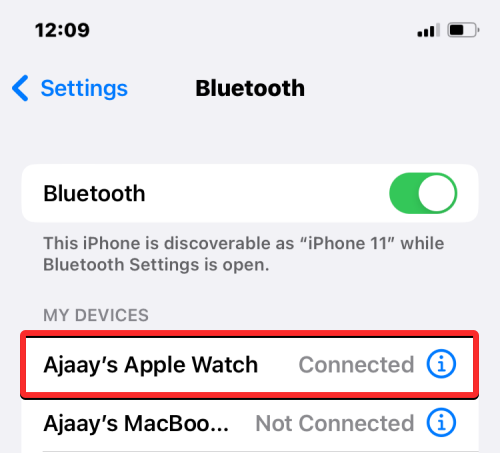
如果您的 Apple Watch 已啟用 Wi-Fi,您可以使用 Wi-Fi 網絡連接到它。為此,請轉至“設置” > “Wi-Fi”。
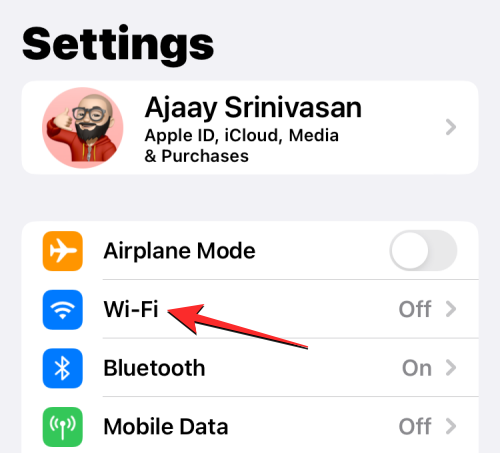
在 Wi-Fi 屏幕內,打開頂部的 Wi-Fi 開關並選擇要連接的無線網絡。
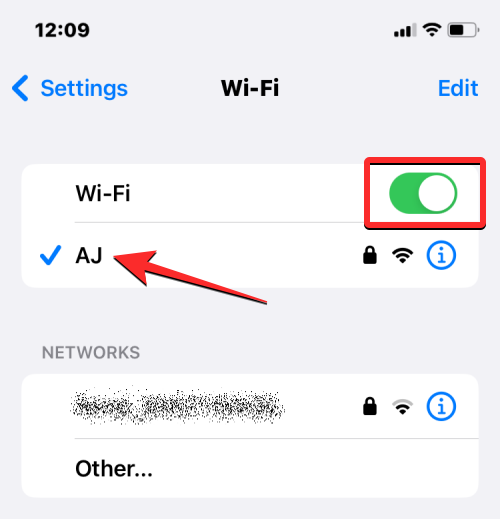
當您的 iPhone 和 Apple Watch 連接後,聯繫人應該開始在設備之間自動同步,並且您現在應該在 Apple Watch 上看到所有 iPhone 聯繫人。
修復 2:重新啟動 Apple Watch 和 iPhone
如果您的某些聯繫人在 Apple Watch 上的通訊錄應用程序中不可用,可能是因為手錶或 iPhone 上的小軟件故障。當您重新啟動任一設備時,它們將再次相互配對,以便它們之間的內容可以正確同步。
重新啟動蘋果手錶
要重新啟動 Apple Watch,請按住右側邊緣的側面按鈕(位於數字表冠下方)。

在手錶屏幕上顯示的選項中,點擊右上角的電源圖標。
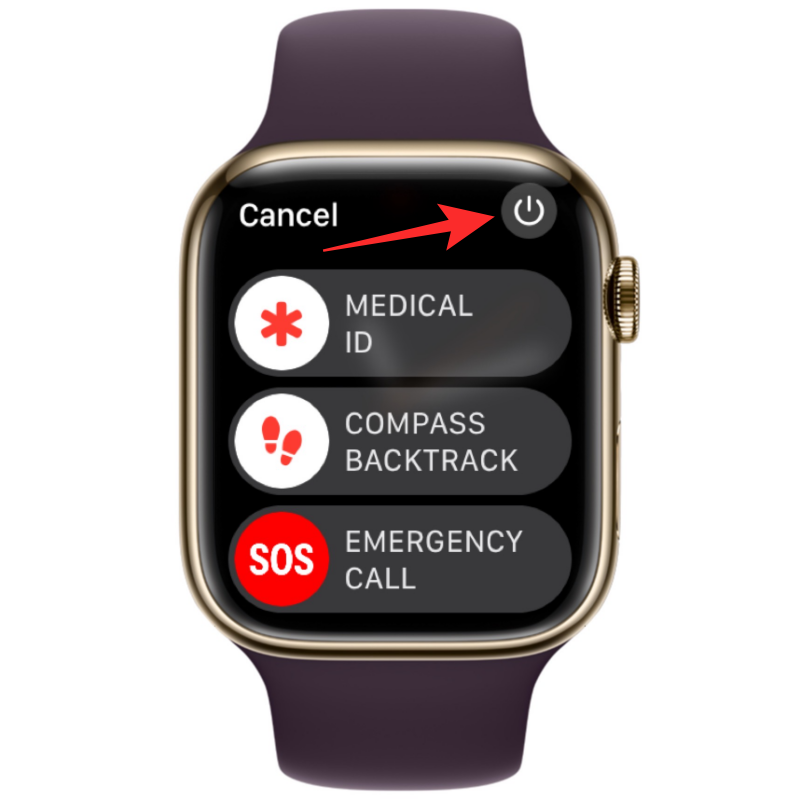
您現在將在下一個屏幕上看到“關閉電源”滑塊。在運行 watchOS 8 或更早版本的手錶上,只要按住側面按鈕,就會看到“關機”滑塊。要關閉 Apple Watch,請將“關機”滑塊拖至右側。
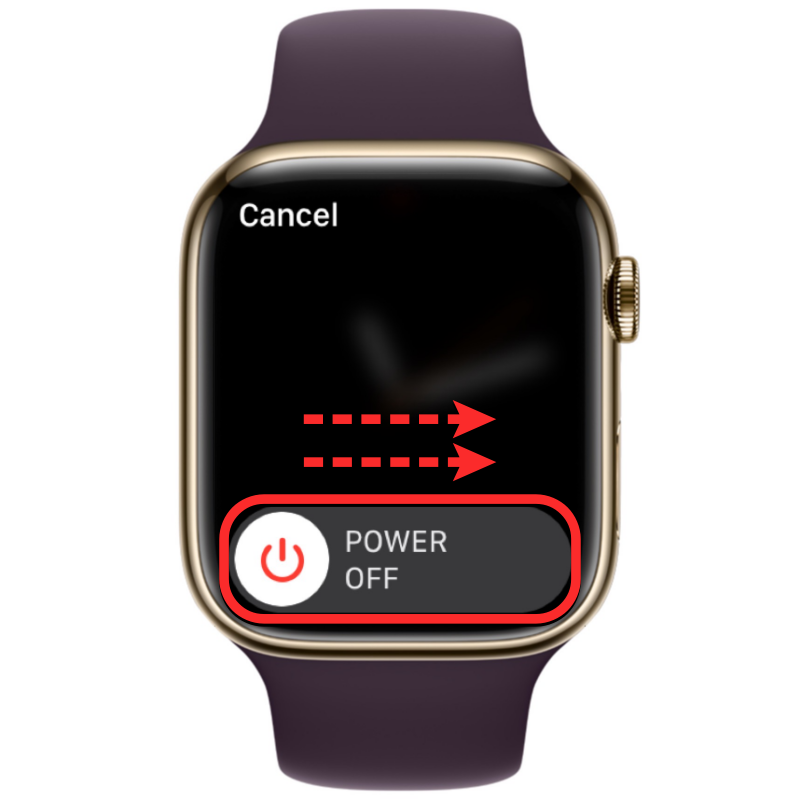
當手錶關閉時,您可以再次按住側面按鈕直至看到 Apple 徽標來重新啟動手錶。
如果正常重啟無法解決問題,您可以嘗試強制重啟 Apple Watch。要強制重新啟動手錶,請同時按住右側邊緣的側面按鈕和數字表冠至少 10 秒鐘。

當 Apple 徽標出現時,鬆開兩個按鈕,這將強制重啟您的 Apple Watch。
重啟iPhone
就像 Apple Watch 一樣,您也可以重新啟動 iPhone,看看重新啟動後是否要查看所有聯繫人。要重新啟動 iPhone,請按住側面按鈕和任一音量按鈕,直到出現關機滑塊。
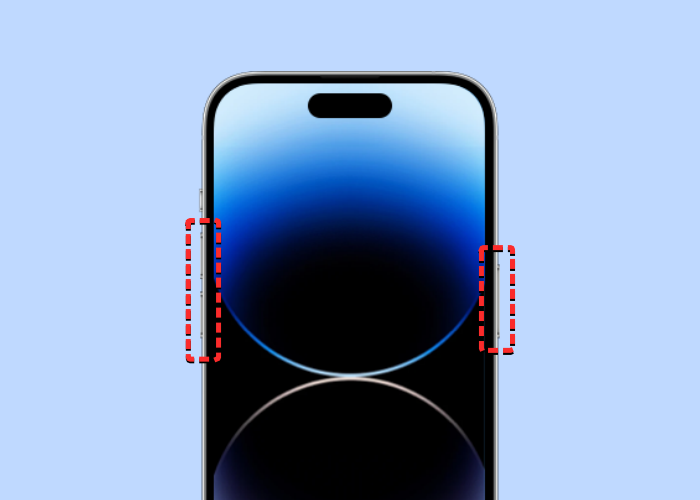
當此滑塊出現時,將其拖動到右側即可關閉 iPhone。
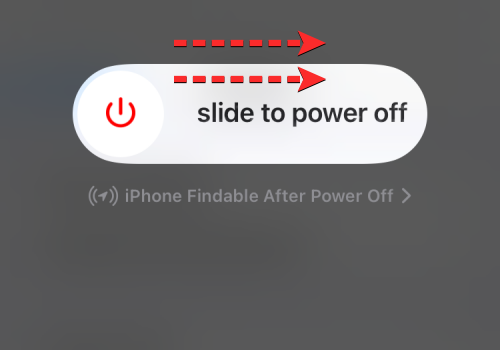
現在,等待 30 秒,讓您的 iPhone 完全關閉。之後,按住側面按鈕,直到出現 Apple 徽標。
您的 iPhone 14 現在應該可以正常啟動,您可以檢查您的聯繫人現在是否正在同步到 Apple Watch。
如果簡單的重啟無法解決您的問題,您可以像在手錶上一樣在 iPhone 上執行強制重啟。要執行強制重啟,請按確切順序執行以下步驟:
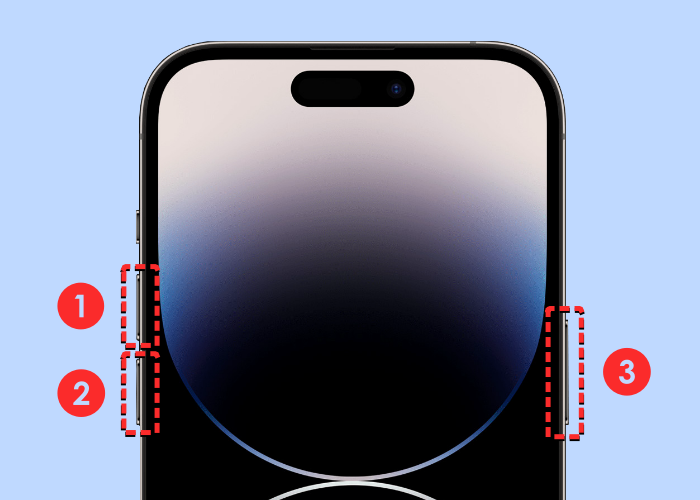
您的 iPhone 現在將從頭開始重新啟動並重新加載所有系統和應用程序進程。
修復 3:確保您的 iPhone 聯繫人已同步到 iCloud
為了使您的聯繫人與 Apple Watch 同步,您需要確保您的 iPhone 與 iCloud 同步以共享“通訊錄”應用中的內容。為此,您需要確保在 iCloud 同步中啟用了通訊錄。您可以通過打開iPhone 上的 “設置”應用來執行此操作。
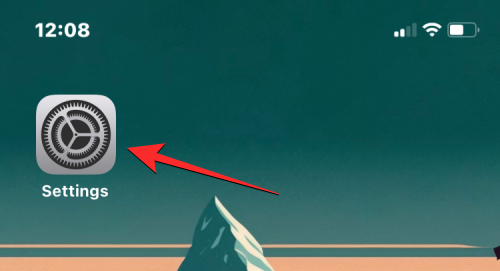
在“設置”內,點擊頂部的 Apple ID 卡。
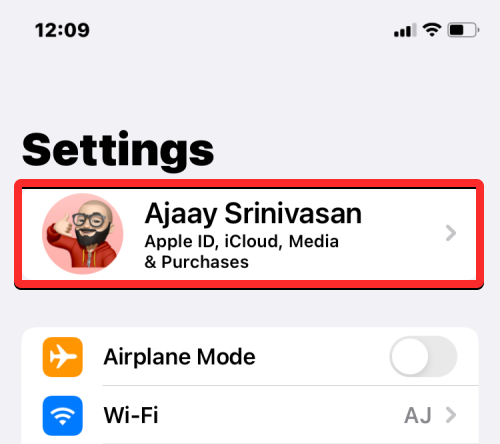
在 Apple ID 屏幕上,選擇iCloud。
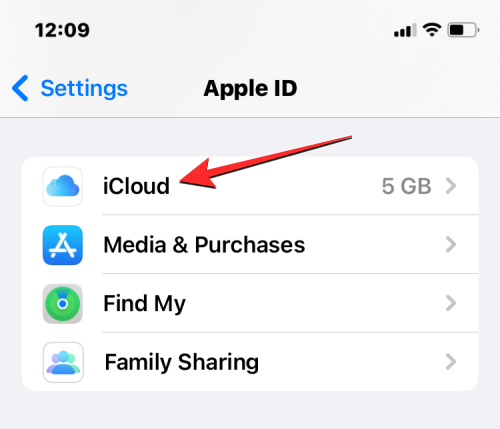
當 iCloud 屏幕出現時,點擊“使用 iCloud 的應用程序”下的顯示全部。
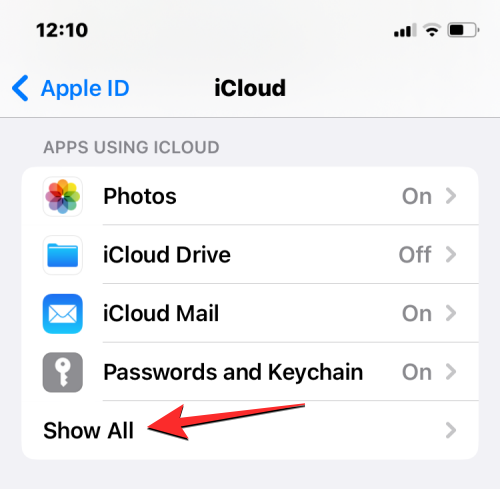
在下一個屏幕上,打開“聯繫人”開關以確保您的 iPhone 聯繫人已同步到 iCloud。
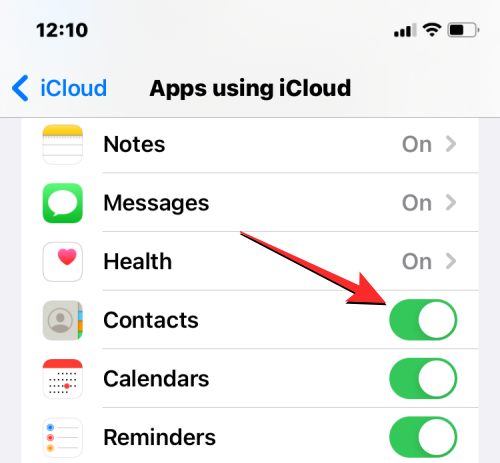
修復 4:為 Apple Watch 上的聯繫人應用程序啟用後台應用程序刷新
就像在 iPhone 上一樣,您可以通過阻止某些應用程序在後台訪問互聯網來延長 Apple Watch 的電池壽命。這樣,當您在前台打開應用程序時,您限制的應用程序將只能從互聯網同步內容。如果由於某種原因,手錶上的通訊錄應用程序僅限於後台數據使用,您可能無法在手錶上查看所有 iPhone 聯繫人。
要解決此問題,您需要為Apple Watch上的聯繫人應用程序啟用後台應用程序刷新。為此,請打開iPhone 上的 Watch應用。
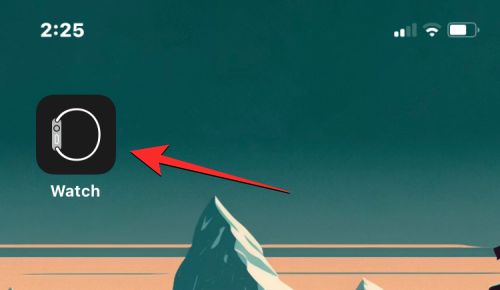
當手錶應用程序打開時,點擊左下角的 “我的手錶”選項卡。
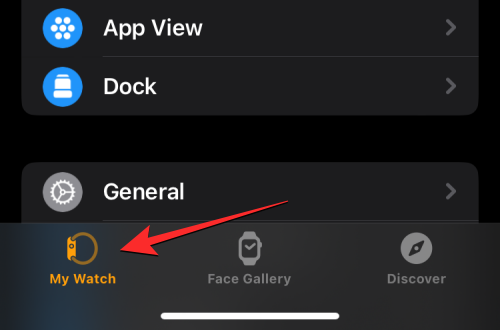
在此屏幕上,選擇常規。
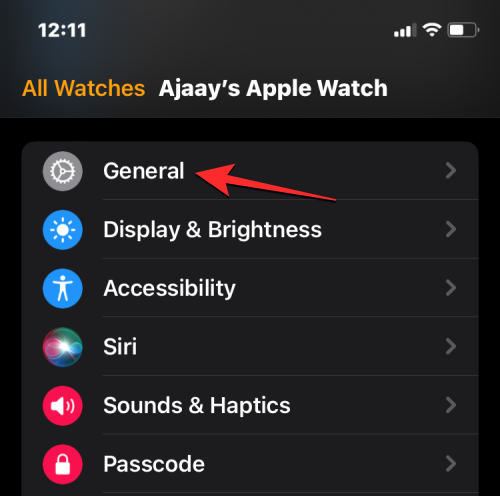
在“常規”屏幕中,向下滾動並選擇“後台應用程序刷新”。
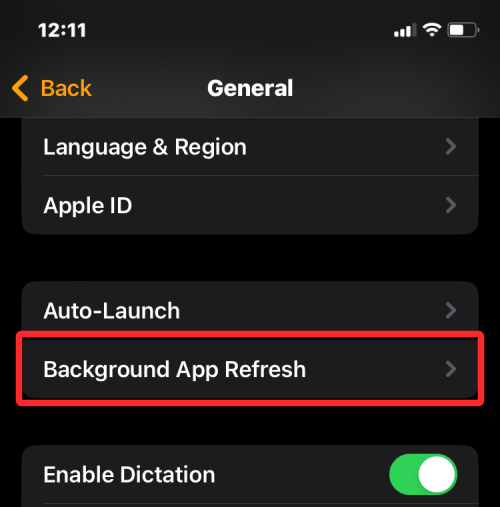
在下一個屏幕上,確保“後台應用程序刷新”開關已打開。
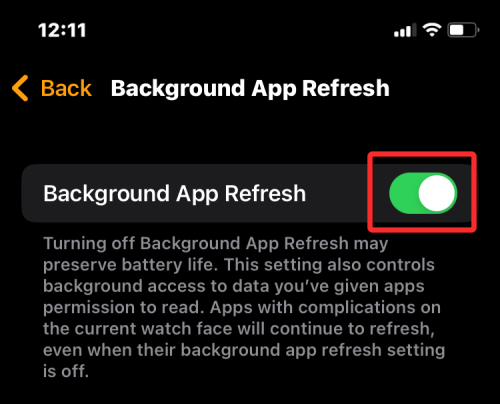
現在,向下滾動並打開“聯繫人”開關。
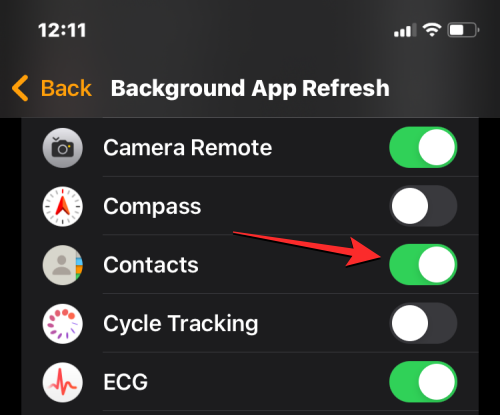
Apple Watch 上的聯繫人應用程序現在應該能夠從 Wi-Fi、蜂窩網絡或 iPhone 獲取數據,甚至在後台也是如此,並且您應該開始直接在手錶上看到丟失的聯繫人。
修復 5:將 Apple Watch 和 iPhone 更新到最新軟件
有時,最近的軟件更新可能會阻止手錶或 iPhone 上的某些應用程序運行。在這種情況下,Apple 將立即推送更新以修復軟件中的突出錯誤,從而解決您的聯繫人同步問題。您可以在 Apple Watch 和 iPhone 上安裝此更新來解決您遇到的問題。
更新 Apple Watch 上的 watchOS
要從 iPhone 更新 Apple Watch,請在 iOS 上打開Watch應用,並確保您的 iPhone 和 Apple Watch 通過藍牙或 Wi-Fi 連接。
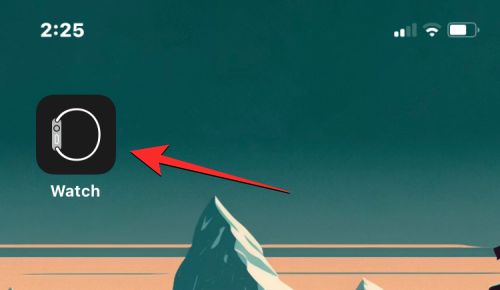
在手錶應用程序中,點擊左下角的 “我的手錶”選項卡。
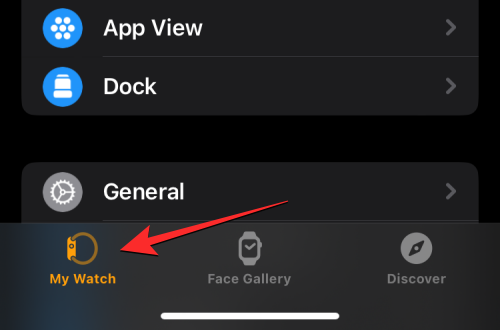
在此屏幕上,選擇常規。
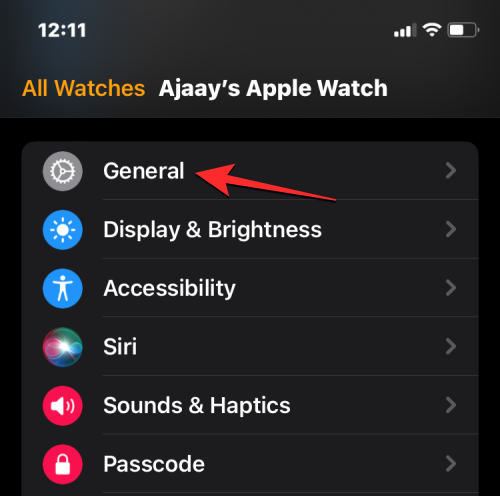
在這裡,點擊“軟件更新”。
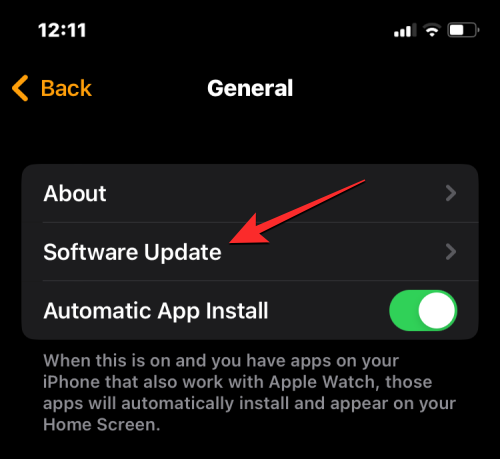
您的 iPhone 現在將檢查適用於 Apple Watch 的新軟件。如果可用,請點擊“下載並安裝”以將手錶更新到最新的 watchOS 版本。
在 iPhone 上更新 iOS
如果您的 Apple Watch 已更新,您可以檢查是否有適用於您的 iPhone 的新版本 iOS。要檢查更新,請打開iPhone 上的 “設置”應用。
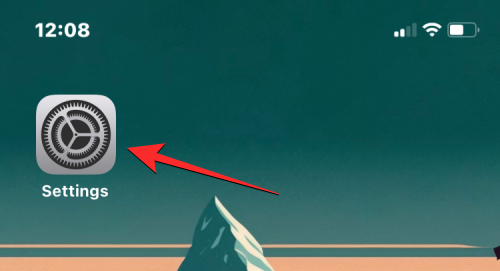
在“設置”內,向下滾動並選擇“常規”。
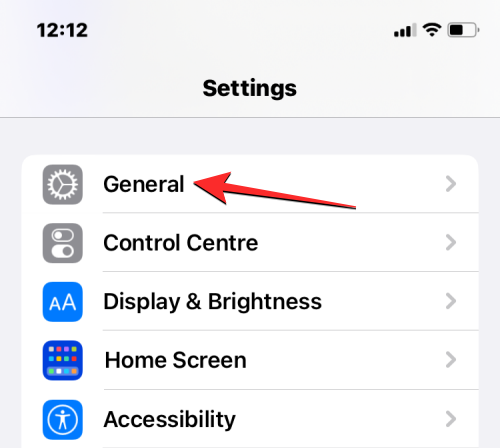
在下一個屏幕上,點擊“軟件更新”。
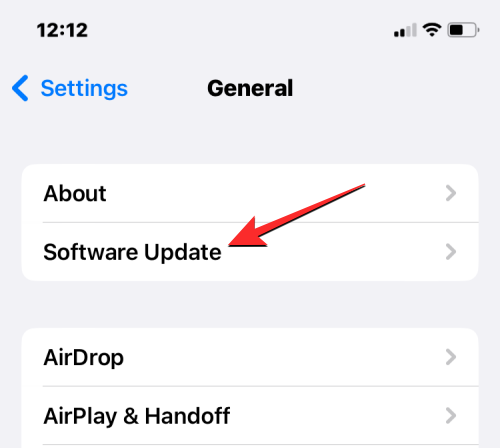
您的 iPhone 現在將檢查新的 iOS 更新。如果有新版本可用,請點擊“下載並安裝”,以便您的 iPhone 可以在最新的 iOS 版本上運行。
將兩台設備更新到新軟件後,您可以檢查聯繫人是否正在同步到您的 Apple Watch。
修復 6:重置 Apple Watch 上的同步數據
如果上述修復無法幫助解決聯繫人同步問題,您可以嘗試從 iCloud 和所有其他 Apple 設備重新同步 Apple Watch 數據。要重新同步 Apple Watch 上的數據,請在 iPhone 上 打開Watch應用。
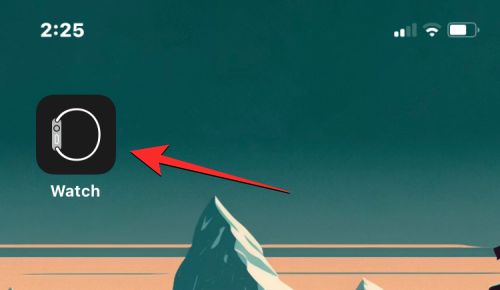
當手錶應用程序打開時,點擊左下角的 “我的手錶”選項卡。
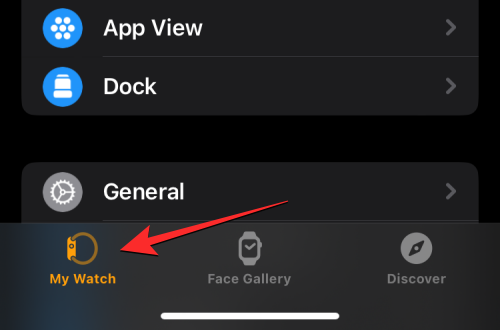
在此屏幕上,選擇常規。
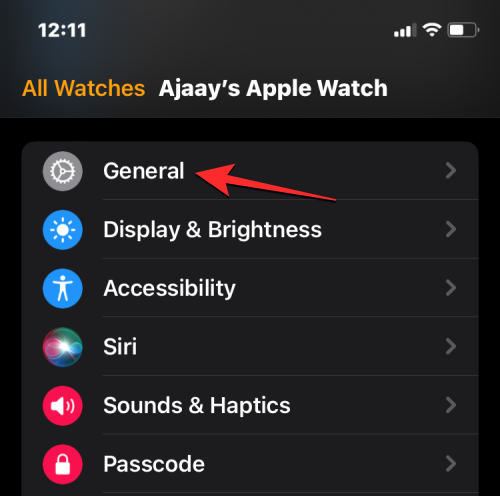
在“常規”屏幕中,向下滾動並點擊“重置”。
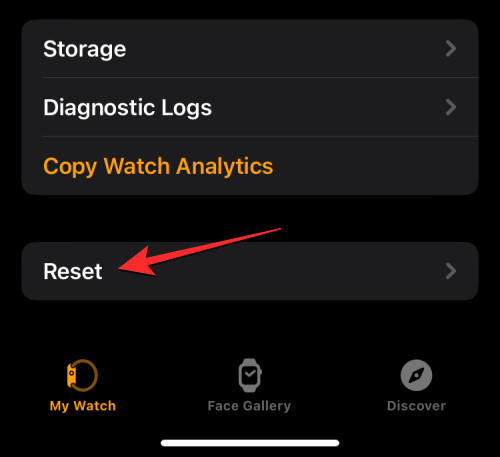
在下一個屏幕上,從選項列表中 選擇重置同步數據。
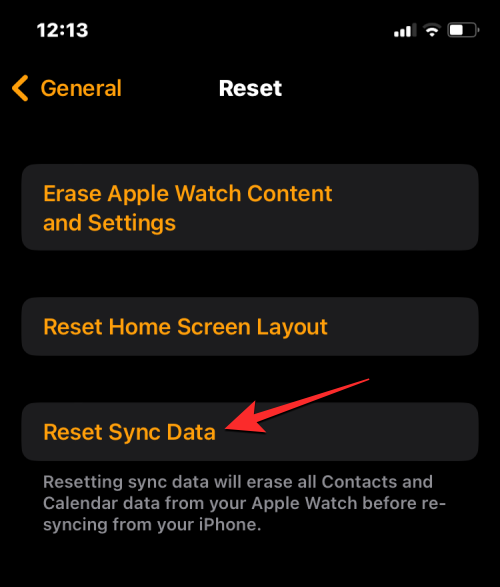
當您執行此操作時,您的手錶現在將刪除您的所有聯繫人以及保存在其中的日曆數據,然後開始從頭開始從 iPhone 重新同步這些數據。
這應該會將您的所有聯繫人恢復到 Apple Watch 上,並且您將能夠在 watchOS 上的聯繫人應用程序中訪問它們。
修復 7:將 Apple Watch 連接到 Wi-Fi 網絡
如上所述,為了讓您的 iPhone 聯繫人出現在 Apple Watch 上,您需要連接兩台設備。如果您尚未通過藍牙將 Apple Watch 連接到 iPhone,您仍然可以通過 Wi-Fi 同步後者或其他 Apple 設備中的聯繫人。由於聯繫人和日曆等信息會保存到 iCloud 上,因此您只需保持有效的互聯網連接即可在手錶上獲取與 iPhone 上相同的聯繫人信息。
如果您之前已連接到周圍的無線網絡,則只需打開 Apple Watch 上的 Wi-Fi 即可開始將聯繫人同步到其中。您可以通過打開設備的控制中心來啟用 Apple Watch 上的 Wi-Fi。要訪問控制中心,請點擊並按住手錶屏幕的底部,然後向上滑動。

這將打開 Apple Watch 上的控制中心。在此屏幕上,點擊頂部的 Wi-Fi 磁貼。
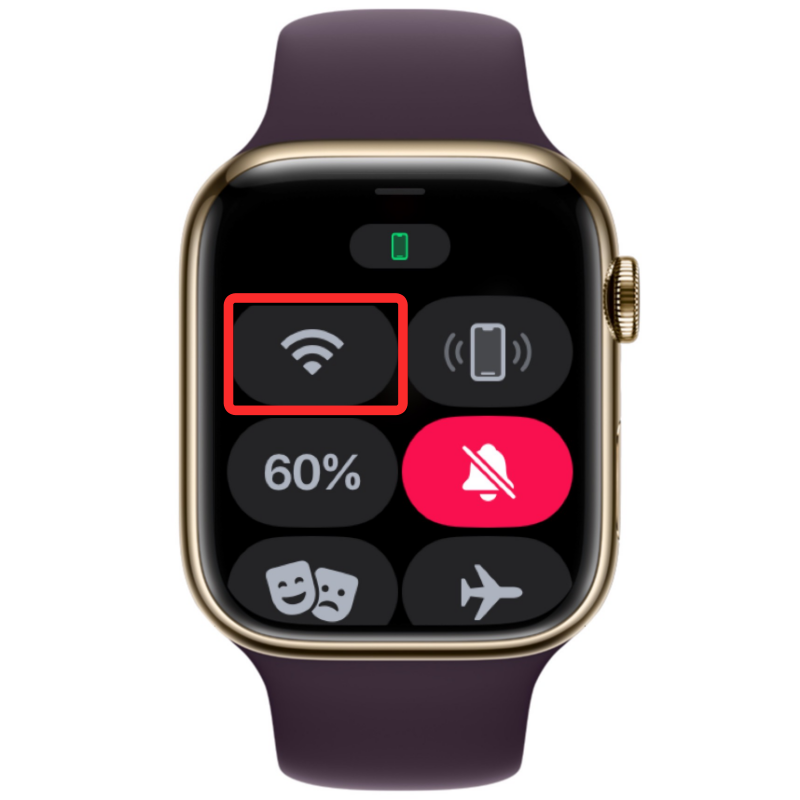
當您啟用 Wi-Fi 時,此圖塊將具有藍色背景,表示 Wi-Fi 已打開。

您的手錶現在可以通過連接的無線網絡從 iCloud 同步聯繫人。
修復 8:刪除 Apple Watch 數據
如果 Apple Watch 上的聯繫人仍未同步,您可以嘗試從手錶中刪除內容,作為最後的手段。當您取消 Apple Watch 和 iPhone 的配對並重新配對時,您的手錶應自動開始同步 iPhone 中的聯繫人和其他內容。
注意:抹掉 Apple Watch 會斷開其與其連接的 iPhone 的連接,並刪除其所有數據,包括應用程序、健康和健身記錄。因此,在嘗試此修復之前,您需要確保您的 Watch 數據已備份到 iPhone。
要抹掉 Apple Watch,請打開iPhone 上的 Watch應用。
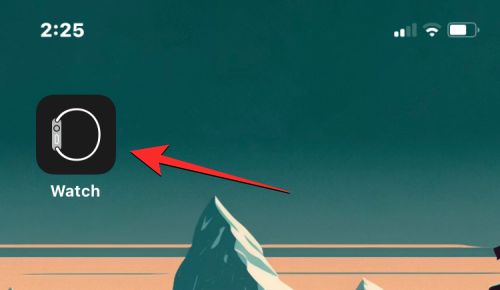
當手錶應用程序打開時,點擊左下角的 “我的手錶”選項卡。
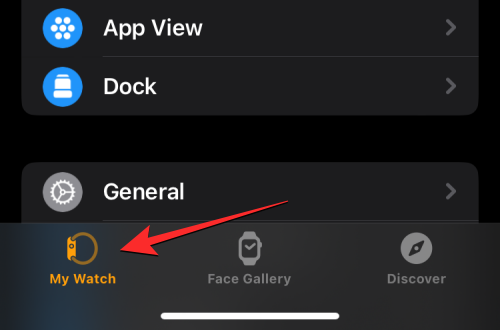
在此屏幕上,選擇常規。
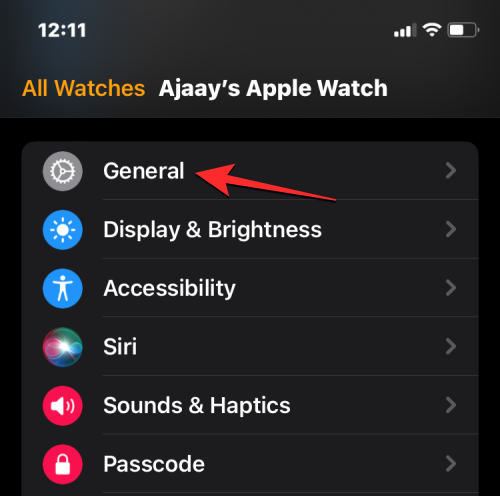
在“常規”屏幕中,向下滾動並點擊“重置”。
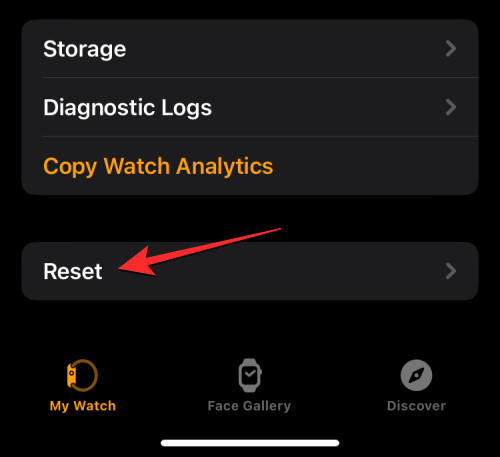
在下一個屏幕上,選擇“抹掉 Apple Watch 內容和設置”。
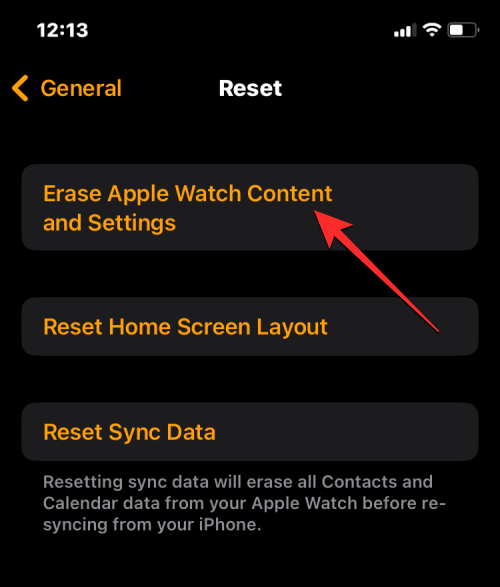
您可能需要根據屏幕上的提示確認您的操作。要確認,請點擊“刪除所有內容和設置”。
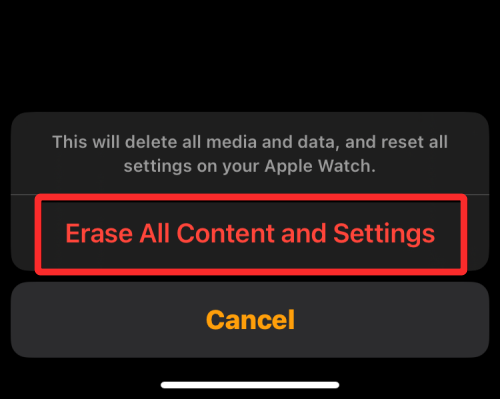
當您執行此操作時,Apple Watch 上的所有內容都將被刪除。這應該需要幾分鐘,之後您的手錶將重新啟動到語言選擇屏幕。
現在,您必須通過將 Apple Watch 和 iPhone 靠近來修復這兩個設備。當您的 iPhone 檢測到手錶時,您會在 iPhone 上看到屏幕上顯示“使用您的 iPhone 設置此 Apple Watch”的提示。從這裡,您可以點擊“繼續”並按照屏幕上的說明使用 iPhone 維修手錶。
兩台設備連接成功後,聯繫人和其他數據應開始重新同步回您的 Apple Watch。
修復 9:聯繫 Apple 支持
如果上述修復方法均對您不起作用,那麼您唯一可以探索的選擇就是使用此鏈接聯繫 Apple 支持。從這裡,您可以選擇設備,選擇並解釋您遇到的問題,並向 Apple 發送進一步聯繫您的請求。
填寫完所需的表格後,Apple 的 Genius Bar 工作人員將通過首選媒介與您聯繫以尋求幫助。如果無法遠程解決問題,支持團隊將安排就近的服務中心進行維修服務以解決問題。
這就是您需要了解的有關修復 Apple Watch 上的通訊錄不同步問題的全部信息。
有關的
您是否有一些RAR文件想要转换为ZIP文件?了解如何将RAR文件转换为ZIP格式。
您需要在MS Teams上与相同的团队成员安排重复会议吗?了解如何在Teams中设置重复会议。
我们通过这篇逐步教程向您展示如何更改Adobe Reader中文本和文本字段的突出显示颜色。
本教程显示如何在Adobe Reader中更改默认缩放设置。
您在使用 MS Teams 时是否经常看到对不起,我们无法连接您的错误?尝试以下故障排除提示,以迅速解决此问题!
如果Spotify每次启动计算机时自动打开,它可能会让人感到恼火。按照这些步骤禁用自动启动。
如果 LastPass 无法连接到其服务器,请清除本地缓存,更新密码管理器,并禁用浏览器扩展。
Microsoft Teams 目前不支持直接将会议和通话投射到电视上。但您可以使用屏幕镜像应用程序来实现。
了解如何修复OneDrive错误代码0x8004de88,以便您可以再次使用云存储。
想知道如何将ChatGPT集成到Microsoft Word中?本指南将向您展示如何通过ChatGPT for Word插件轻松完成这项工作。






